Editor Setup
🔹 چرا Editor Setup مهمه؟
وقتی با Tailwind کار میکنیم، تعداد زیادی کلاس Utility باید بنویسیم.
برای اینکه کدنویسی سریعتر و راحتتر باشه، بهتره ادیتور (مثل VS Code) رو تنظیم کنیم تا:
-
پیشنهاد خودکار کلاسها رو بده
-
رنگها رو پیشنمایش کنه
-
خطاهای احتمالی رو نشون بده
🔹 نصب پلاگین Tailwind CSS IntelliSense
برای VS Code افزونهی Tailwind CSS IntelliSense بهترین گزینه است.
این افزونه امکانات زیر رو میده:
-
Autocomplete → پیشنهاد خودکار کلاسها
-
Linting → پیدا کردن کلاسهای اشتباه
-
Hover Preview → دیدن توضیحات کلاسها با هاور
-
Color Preview → نمایش رنگها کنار کد
📌 نصب:
-
وارد VS Code بشو.
-
برو به بخش Extensions (
Ctrl + Shift + X). -
سرچ کن: Tailwind CSS IntelliSense و نصب کن.
🔹 تنظیمات VS Code برای Tailwind
📌 در فایل settings.json میتونی این موارد رو بذاری:
✅ با این تنظیمات، پیشنهاد کلاسها حتی داخل string هم فعال میشه.
🔹 استفاده از Prettier
برای مرتب کردن کد، افزونهی Prettier رو نصب کن.
سپس در settings.json اضافه کن:
📌 هر بار فایل رو ذخیره کنی، کدها مرتب میشن.
🔹 نکته مهم
-
Tailwind IntelliSense = ضروری برای راحتی کار
-
Prettier = مرتبسازی خودکار
-
اگه با React یا Vue کار میکنی، IntelliSense حتی داخل فایلهای JSX/TSX یا Vue هم جواب میده.


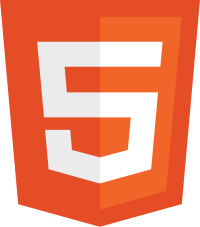 HTML
HTML
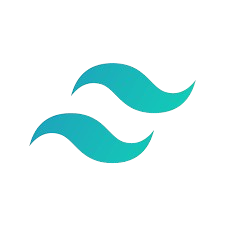 Tailwind Css
Tailwind Css
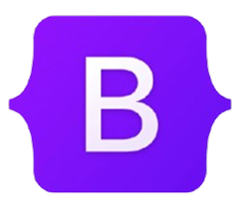 Bootstrap 5
Bootstrap 5
 Java script
Java script
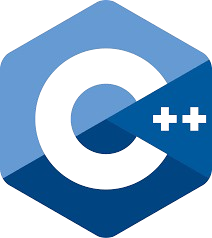 ++C
++C
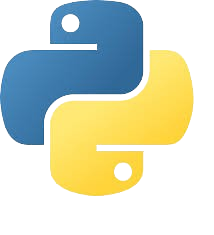 Python
Python
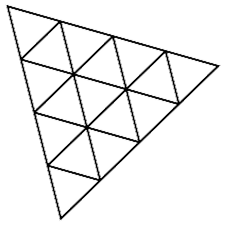 Three.js
Three.js
 Gsap
Gsap
 Sass
Sass
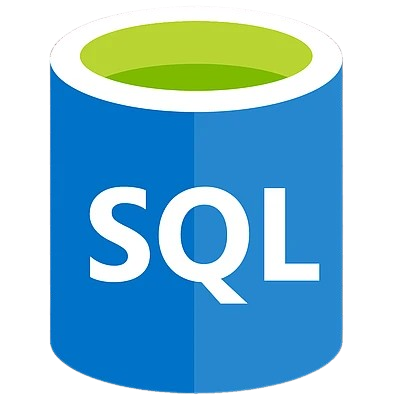 SQL
SQL
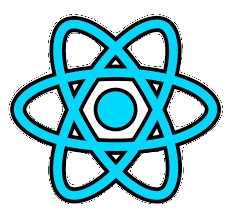 React
React